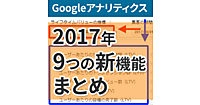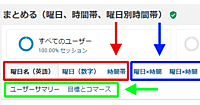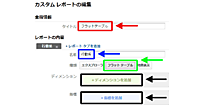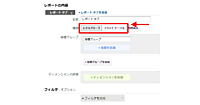コンバージョンしなかったサイト訪問者は、どこで脱落しているのだろうか? サイトの目標達成目前まで来たユーザーに対して「最後まで誘導できているか、誘導できていないならどこで脱落してしまったのか」を確認できるのが「目標到達プロセス」だ。
eコマースサイトであれば、カート投入後は一気に購入まで進んでほしいだろう。B2B系のサイトなどでも資料請求などの入力フォームにたどり着いた人を最後まで誘導したいはずだ。
- 複雑な「目標到達プロセス」にある情報がわかる
- 「ボトルネックはどこか」「離脱してどこに行ったか」をサイト改善に生かす
事前に「目標到達プロセス」の設定が必要
今回利用するのは[コンバージョン]>[目標]>[目標到達プロセス]レポートだ。このレポートを見るためには「目標」の設定は当然として、オプションである「目標到達プロセス」もあわせて設定しておく必要がある。
この「目標到達プロセス」も含めた「目標」の設定に関しては連載の第6回に触れているので、そちらを参照していただきたい。
「目標」までがどんなステップになっているかを確認する
今回は、グーグルが公開しているデモサイトのデータからレポートの機能を解説する。デモサイトは、誰でもアカウントに追加して機能を試すことが可能だ。
ここではデモサイトのデータから「Purchase Completed(支払完了)」の目標到達プロセスを見ていく。「目標」の設定は図1のようになっている。
設定されている目標到達プロセスの内容を簡単に説明すると、次のとおりだ(図1赤枠部分)。
- 目標までのステップ1: カートページ(Cart)
- 目標までのステップ2: 基本情報入力ページ(Billing and Shipping)
- 目標までのステップ3: 支払い方法の選択ページ(Payment)
- 目標までのステップ4: 最終確認ページ(Review)
- 目標: 購入完了ページ(到達ページ)
ステップにはそれぞれURLが指定されている。上記5ステップの流れのなかで、「どこで水漏れしているのかを察知しよう」という意図になっているわけだ。
「目標到達プロセス」レポートの見方
では早速[コンバージョン]>[目標]>[目標到達プロセス]レポート(図2、図3)を見てみよう。レポート上部(図2)では、まずどの目標に対するレポートを表示したいのかを左上の「目標のオプション」(図2赤枠部分)から選択する。
その下には選択した目標の集計対象期間全体のコンバージョン率が表示され(図2青枠部分)、さらにその下には日別の該当の目標のコンバージョン率が折れ線グラフで表示されている(図2緑枠部分)。
さらに下にスクロールすると、本命の目標到達プロセスのグラフが表示される(図3)。少々クセのあるレポートなので、細かく説明していこう。
上から順にステップが並び、数字がだんだん絞り込まれていく
まず一番上と一番下の2箇所にある「Purchase Completed」(図3赤枠部分)は、選択した「目標」の名前だ。そして「Cart」から始まって「Review」まで下矢印で並んでいる部分(図3青枠部分)が、ステップ1からステップ4までの名前(最初の図1赤枠部分)に該当する。
なお、これはデモデータなので目標名やステップ名が英語だが、日本語で設定していればここには日本語が表示される。
次に数字を見ていこう。左上と一番下の2箇所にある「381」(図3緑枠部分)が、この目標のコンバージョン数だ。ただしこの例では、目標到達プロセスの設定のステップ1が「必須=はい」となっている点に注意が必要だ(図1青枠部分)。この目標到達プロセスのグラフは、ステップ1を経由してコンバージョンしたセッションのみに絞り込まれた数字を表している(381件)。
つまり図3の目標到達プロセスのグラフは、画面上部にある図2のコンバージョン(2.51%(図2青枠部分、数は432件に相当)の一部から作成されていることになる。同じレポート内でも、上部の数字と下部のグラフで数字の整合性がない部分があるということだ(「必須」の設定が「いいえ」となっていれば数字は合致しているはずだ)。
目標達成数である「381」の隣には「25.81%目標到達プロセスのコンバージョン率」の表示がやはり上下2箇所で確認できる(図3茶枠部分)。これはこの目標到達プロセスに入ってきた数を100としたときに、目標を達成したのはどの程度の割合になったかを算出している。計算式は次のとおりだ。
あとは、各ステップの名前の上下左右と中央に数字があるが、ぞれぞれ次のことを表している(図4)。
- 上の数字: 前のステップから進んできたセッション
- 下の数字: 次のステップに進んだセッション
- 左の数字: そのステップへプロセスの外から直接入ってきたセッション
- 右の数字: そのステップで離脱したセッション
- 中央の数字: このステップを通過したセッション(上と左の合計)
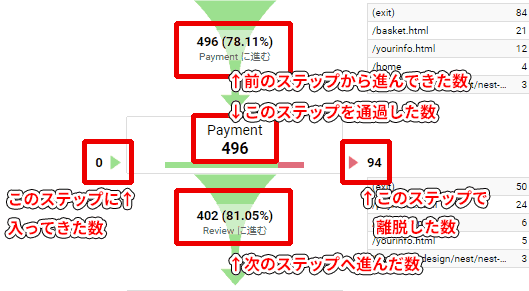
たとえば図3のステップ3(図4)なら、次のことが読み取れるわけだ。
- ステップ2から進んできたのは「496」
- ステップ4に進んだのは「402」
- ステップ3に直接入ってきたのは「0」
- ステップ3で離脱したのが「94」
- ステップ3を通過したのは「496」(上記2つの合計)
目標到達プロセスを改善に生かす2つのポイント
このレポートをどうサイトの改修に役立てればいいのだろうか? 「ボトルネックのページはどこか」と「離脱してどこに行ったのか」という2つの視点で見ていこう。
改善1ボトルネックのページはどこか?
1つは、各ステップ間の進捗率を見て「どのステップでの離脱割合が高いのか」、つまり「ボトルネックになっているページがどこなのか」を発見する使い方だ。
図3の例でいえば、ステップ1からステップ2に進んだ割合は43.02%ということがわかる(図5紫枠部分)。
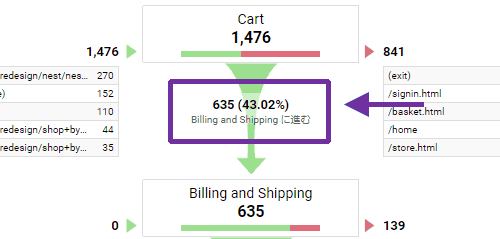
ほかのステップの数字も見ると、次のようになっている。
- ステップ1からステップ2へ進んだ割合: 43.02%
- ステップ2からステップ3へ進んだ割合: 78.11%
- ステップ3からステップ4へ進んだ割合: 81.05%
- ステップ4から目標ページへ進んだ割合: 94.78%
この例ではステップが進むにつれて進捗率は高くなっているので、それほど違和感はない。しかし、確認するだけのはずの最後のステップで約5%が脱落しているのは結構痛いのではないだろうか?
改善2離脱してどこに行ったのか?
もう1つの役立て方としては、各ステップで次に進まなかった場合、どのページへ寄り道し始めたのか、あるいはサイトから離脱してしまったのかを確認する方法がある。
各ステップから次のステップへ行かなかった場合の次のページの明細が、各ステップの右横に表示されている(図3青点線枠部分)。思わぬ寄り道のリンクをクリックしていたりしていないかを確認しよう。なお「(exit)」という表記は、そのステップでサイトから離脱してしまったことを意味する。
「目標到達プロセス」で気を付けたい4つのこと
コンバージョンの目前まで来ているのに離脱したユーザーに対して手を当てられるという点で、目標到達プロセスは有用だ。しかし、いくつか気を付けたい仕様がある。最後にそれらを紹介しよう。
ステップの途中で寄り道してもOK
目標到達プロセスで登録したステップは、設定した順番で前後がすべてきちんとつながっていないといけないのかというと、そうではない。たとえば「ステップ1」→「ステップ2」→「ステップ3」→「目標」という流れで「目標」と「目標到達プロセス」を設定している場合、下記のようなステップを通っても、この流れにすべて1カウントされる。つまり、途中で寄り道をしていてもOKなのだ。
飛ばした途中のステップも補完して1カウントされる
「ステップ1」→「目標」のように、ステップ2とステップ3を飛ばして直接目標を完了した場合でも、ステップ2とステップ3を通過したことになる。つまり、飛ばされたステップ2とステップ3にも通過した数としてそれぞれに1カウントされるというわけだ。今回の図3で紹介したカートの例では、実際には飛ばせないステップばかりなのでこの現象に悩まされることはほとんどないだろう。
閲覧順は関係なく、組み合わせだけで判断される
実際に閲覧したのが「ステップ2」→「ステップ1」→「ステップ3」→「目標」の順番であっても、「ステップ1」「ステップ2」「ステップ3」「目標」のそれぞれに1カウントされる。閲覧した順番は関係なく、ページの組み合わせが正しければカウントされるというわけだ。目標到達プロセスの順番についてと、別機能であるゴールフローとの機能比較について公式ヘルプにも書いてあるので、詳しく知りたい方は参照していただきたい。
セグメントは掛けられない
残念ながら、「目標到達プロセス」レポートにはセグメントを掛ける機能が存在しないので、全体の傾向を見ることしかできない。新規とリピーター別にステップごとの動きを見ることができれば素晴らしいのだが、それはかなわないのだ。
📝筆者が継続的に主催している講座群(Google アナリティクス中心)に興味がある方はこちらをご確認ください。
http://xfusion.jp/train.html
- この記事のキーワード













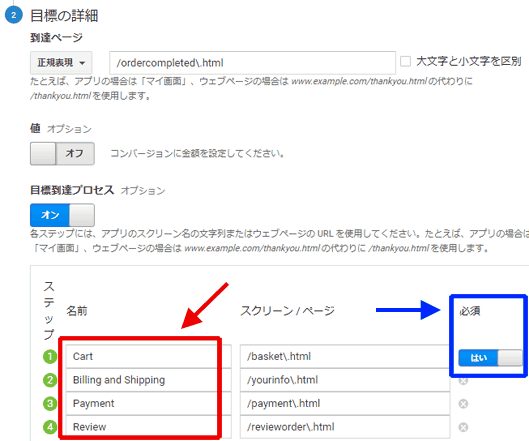
![図2:[コンバージョン]>[目標]>[目標到達プロセス]レポート上部](/sites/default/files/images/article2016/ga-nyumon/ga-nyumon48_02m.png)
![図3:[コンバージョン]>[目標]>[目標到達プロセス]レポート下部](/sites/default/files/images/article2016/ga-nyumon/ga-nyumon48_03m.png)